¿Odia que alguien le robe su WiFi? Comprobemos cómo utilizar los filtros de direcciones MAC para acabar con este robo digital.
Emily encontró a unos cuantos chicos adolescentes sentados a la puerta de su apartamento con los ojos pegados a sus smartphones.
Pantallas, se dijo a sí misma, puso los ojos en blanco y siguió adelante.
Al día siguiente, notó un descenso significativo de la velocidad de Internet. Siendo una trabajadora a distancia, esto era especialmente molesto, ya que estaba acostumbrada a la rapidísima banda ancha de 1 Gbps.
Esto continuó durante unos días, y ella evitó escalar al ISP, esperando que las cosas volvieran a la normalidad por sí solas.
Sin embargo, notó la presencia repetida de esos chicos con sus teléfonos móviles a pocos metros de su apartamento. Finalmente, se enfrentó a algunos de ellos y les preguntó de qué se trataba.
«El técnico del WiFi nos dio las ‘conexiones’ por 10 dólares al mes», respondió uno de ellos.
«Bien por vosotros», respondió Emily y volvió a la mesa de su ordenador. Inmediatamente abrió la consola del router para ver unos cuantos dispositivos extraños disfrutando de Internet gratis.
En lugar de informar de ello a su proveedor, utilizó el filtrado de direcciones Mac como medida de lucha.
Aunque Emily sólo sacrificó algunos datos, el robo de WiFi puede tener graves consecuencias. Por ejemplo, alguien puede utilizar su WiFi para cometer graves delitos en Internet, sólo para empujar a las fuerzas del orden a llamar a su puerta para pedir explicaciones y mucho más.
¿Qué es una dirección Mac?
Una dirección MAC ( Media Access Control ) o dirección física es un número hexadecimal de 12 dígitos que designa cada dispositivo de una red local. Esto supone una red de seguridad adicional a la típica contraseña WiFi.
Las direcciones MAC están vinculadas al hardware y son muy difíciles de falsificar para el usuario medio de Internet. Además, es fácil de implementar si no introduce dispositivos nuevos cada dos días.
Por lo tanto, sólo tiene que introducir las direcciones MAC de sus dispositivos y tener la seguridad de que su ancho de banda WiFi no se lo comerán otros, aunque hayan averiguado las contraseñas de algún modo.
En particular, es diferente de las direcciones IP, que se utilizan principalmente para la identificación global, pueden compartirse entre dispositivos y cambiarse con las configuraciones de red.
Por el contrario, las direcciones MAC son permanentes y permanecen fijas para una red.
¿Cómo funcionan las direcciones MAC?
En pocas palabras, como propietario de una red WiFi, puede buscar las direcciones MAC de sus dispositivos e introducirlas en la sección de filtrado MAC de la consola de su router.
Una vez configurado, el router bloquea el acceso a Internet de otros dispositivos.
Por lo tanto, habrá dos pasos en este proceso: encontrar direcciones MAC y configurar el router.
Encontrar la dirección MAC
Necesita tener esta información para cada uno de sus dispositivos.
Y en función del dispositivo, hay diferentes maneras de encontrar la dirección MAC. Además, también depende de la versión de su sistema operativo, y los pasos exactos pueden diferir.
Sin embargo, estos pasos mencionados le serán de ayuda.
Windows
Puede utilizar el símbolo del sistema o el panel de control para encontrar la dirección MAC.
En primer lugar, puede abrir el símbolo del sistema y escribir ipconfig/all.
Este comando listará todas las conexiones, activas o no, con las direcciones MAC asociadas a cada una.
Como alternativa, puede entrar en Panel de control>Todos los elementos del panel de control>Centro de redes y recursos compartidos.
A continuación, haga clic en la conexión activa y entre en la pestaña Detalles de la ventana emergente.
Por último, la dirección MAC correspondiente aparecerá en la lista junto a la Dirección física.
Mac
Entre en el menú Apple y haga clic en Preferencias del Sistema.
A continuación, entre en Red, seleccione la conexión y haga clic en Avanzado. Aquí, la dirección MAC aparecerá en la pestaña Hardware.
Android
Hay dos formas de encontrar la dirección MAC en cualquier teléfono Android.
#1. WiFi MAC
Entre en Ajustes y pulse Red e Internet. A continuación, pulse el nombre de la conexión y el icono de engranaje que aparece junto a ella para configurar los ajustes específicos de la conexión.
La dirección MAC aparecerá en la sección Avanzado.
#2. MAC del dispositivo
Vaya a Ajustes>Acerca del teléfono>Información de estado>Dirección MAC WiFi del teléfono. Estos pasos funcionan para los smartphones Samsung.
Para los teléfonos Android de stock, esto aparece en Ajustes>Acerca del teléfono>Dirección MAC WiFi.
Así que, en última instancia, depende del teléfono de que se trate. Sin embargo, también puede utilizar simplemente el cuadro de búsqueda de Ajustes y escribir «mac» para obtener el requisito.
Nota: La MAC WiFi varía en función de su elección: MAC del dispositivo o MAC aleatoria. Si utiliza MAC aleatoria, se asignará una dirección de este tipo según la conexión, que no cambiará aunque «olvide la red». Sin embargo, la MAC del dispositivo seguirá siendo la misma, independientemente del WiFi al que esté conectado.
iPhone
el iPhone también tiene estas opciones en varios lugares en función de la dirección MAC que esté intentando encontrar.
#1. WiFi MAC
Entre en Ajustes> WiFi. Aquí, pulse 🛈 al lado de la conexión activa. Ahora, localice la Dirección WiFi, que en realidad es la dirección MAC.
#2. MAC del dispositivo
Diríjase a Ajustes>General>Acerca de. Ahora desplácese hacia abajo y compruebe la Dirección WiFi. Notablemente, esto es diferente de la MAC WiFi y estará allí incluso si no está conectado a ninguna conexión WiFi.
Habilite el filtrado de direcciones MAC
Después de haber hecho una lista de las direcciones MAC a permitir, es el momento de entrar en la consola del router WiFi. De nuevo, esto depende en gran medida de su router.
Recuerde tener una conexión WiFi o ethernet activa con el mismo router antes de proceder.
Comienza por iniciar sesión en la consola con la URL de la puerta de enlace predeterminada (normalmente 192.168.1.1)
Los usuarios de PC con Windows pueden comprobar esta URL de inicio de sesión en el router escribiendo ipconfig/all en el símbolo del sistema y desplazándose hasta la puerta de enlace predeterminada de la conexión activa.
Los usuarios de Mac pueden navegar hasta el menú Apple>Preferencias del sistema>Red. Ahora, haga clic en el nombre de la conexión y entre en la sección Avanzado . Aquí, haga clic en la pestaña TCP/IP para encontrar la URL de la puerta de enlace predeterminada en la sección del router (Router: xx.xx.xx.x).
A continuación, inicie sesión en el panel del router con el nombre de usuario y la contraseña.
Mi router tiene esta opción en la sección Seguridad, en Filtro MAC, como se muestra a continuación:
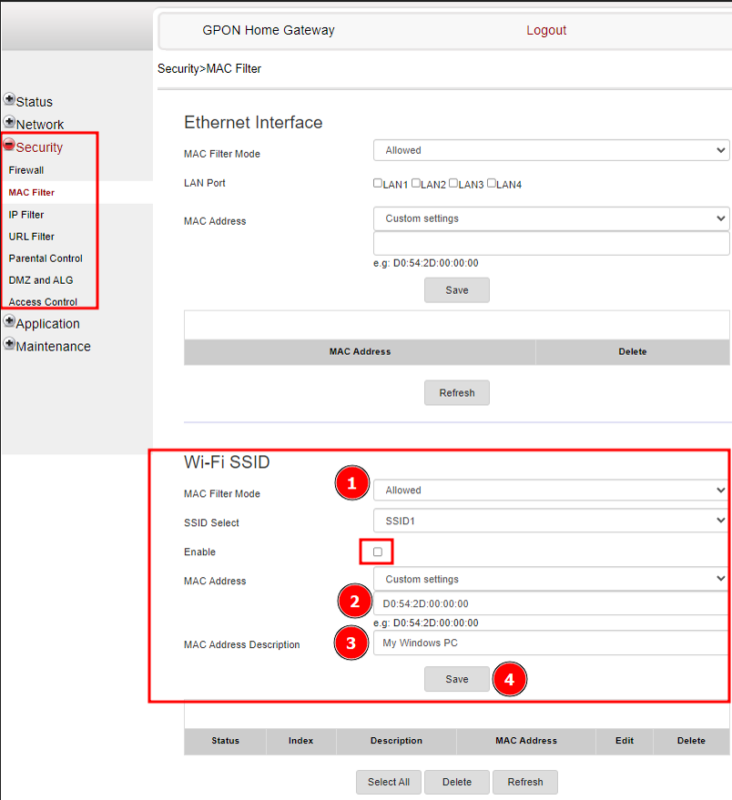
Uno puede crear filtros separados para Ethernet y WiFi. Pero sigamos con el WiFi ya que los propietarios de WiFi privadas tienen más control sobre la conectividad ethernet.
Aquí, lo primero es seleccionar el modo de filtro: Permitido o Bloqueado. Como estoy configurando esto para algunos de mis dispositivos personales, procederé con ‘Permitido’ para restringir la conectividad a extraños.
A continuación, introduzca la dirección MAC de los dispositivos permitidos, añada una pequeña descripción y pulse Guardar. Por último, no olvide marcar Activar para permitir que este filtrado se active.
Los dispositivos añadidos se mostrarán en la parte inferior para posteriores modificaciones.
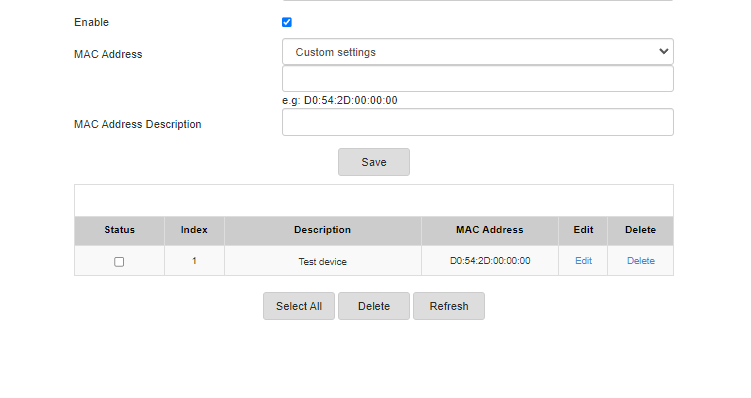
Y ya está. Ahora sólo los dispositivos incluidos en la lista segura podrán acceder al WiFi del router.
Alternativamente, uno podría configurarlo con el modo Bloqueado, impidiendo el acceso a Internet a los dispositivos de la lista mientras permite a todos los demás.
Ventajas e inconvenientes del filtrado de direcciones MAC
El beneficio obvio del filtrado de direcciones MAC es la protección WiFi. Impide que los gorrones disfruten de sus datos sin su permiso.
Además de la pérdida de ancho de banda, evita el riesgo de cualquier ciberdelito organizado con su dirección IP a su nombre.
Pasando a los deméritos, debe añadir todos los dispositivos nuevos a la base de datos de filtrado. Aunque esto no es un problema para sus dispositivos personales, resulta extremadamente molesto si recibe invitados o celebra fiestas con frecuencia.
En consecuencia, se trata de un demérito con el que tiene que lidiar para disfrutar de un mayor control sobre sus datos y su seguridad.
Detenga el robo
Las direcciones MAC identifican todos los dispositivos digitales con conexión a Internet. Se pueden utilizar para impedir el acceso no autorizado a Internet, incluso si se filtra de algún modo la contraseña del WiFi.
PD: Los routers suministrados por los ISP suelen carecer de funciones avanzadas como la VPN. Si piensa lo mismo y está buscando una alternativa perfecta, no busque más allá de esta lista curada de los mejores routers WiFi.

